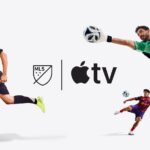Según he podido investigar en la página de novedades para empresas de macOS Tahoe 26.0, FileVault ahora se puede desbloquear mediante ssh después de un reinicio si el inicio de sesión remoto está habilitado y hay una conexión de red disponible. Tienes más información en la página manual apple_ssh_and_filevault
Cómo habilitar el acceso
Jeff Geerling ha creado una guía donde enseña cómo puedes desbloquear FileVault por SSH antes de que el sistema arranque por completo. Esto significa un acceso totalmente seguro a las máquinas del estudio.
Lo que permite
- Se ejecuta SSH limitado antes del arranque. Inicia sesión con el nombre de usuario y la contraseña locales de la Mac para desbloquear FileVault; después, el sistema terminará de arrancar.
- Después del desbloqueo, SSH y compartir pantalla funcionan normalmente.
Cómo configurarlo
- Activar FileVault.
- Configuración del sistema → General → Compartir → activar “Inicio de sesión remoto” (SSH).
- Acceda a la Mac a través de la misma red o de su propia VPN: esto no es algo que se pueda hacer en Internet público.
- Después de reiniciar, la Mac espera en la pantalla de inicio de sesión.
- Desde otro Mac: SSH → ingrese las credenciales locales → el disco se desbloquea → arranque completo → se conecta Screen Sharing.
Según comentan algunos usuarios en la Comunidad de Apple de Estados Unidos, si el Mac está solo en modo El Wi-Fi no funcionó, pero si está conectado vía Ethernet funcionó correctamente..
Veamos cómo lo ha hecho Jeff en su canal de YouTube: